Gaukite "Chromecast-style" valdymą bet kuriame įrenginyje, kuriame yra "YouTube" poravimas

"YouTube" turi integruotą nuotolinio valdymo funkciją. "YouTube" programos pora į savo telefoną ar svetainę, esančią kompiuteryje su "YouTube" bet kuriame transliacijos dėžute, "intelektualiąja televizija" ar žaidimų konsolė, kad būtų lengviau naršyti ir atkurti "Chromecast" tipo naršymo ir atkūrimo valdiklius.
Tai netgi leidžia kontroliuoti "YouTube" atkūrimą jūsų kompiuterio naršyklė, kuri yra labai naudinga, jei žiūri "YouTube" kompiuteryje, prijungtame prie televizoriaus, arba jei naudojate nešiojamąjį kompiuterį kaip laikinu televizoriaus ekraną.
Pradėkite televizoriaus ar kompiuterio "YouTube" TV sąsają
SUSIJĘS: Kodėl turėtumėte prijungti kompiuterį prie savo televizoriaus (nesijaudinkite, lengva!)
Pirmiausia paleiskite "YouTube" programą savo žaidimų konsolėje, "intelektualiame" televizoriuje, srautinio transliavimo dėžėje ar bet kokiame kitame įrenginyje tu nori pamatyti. Tai gali būti bet koks "Roku" arba "YouTube" programas, integruotas į "intelektualiuosius" televizorius, į "YouTube" programas, prieinamas skirtingose "PlayStation", "Xbox" ir "Wii" žaidimų konsolių kartose.
Nori žiūrėti "YouTube" savo nešiojamojo kompiuterio, stalinio kompiuterio ar bet kokio kito įrenginys su interneto naršykle? Įkelkite "YouTube" TV sąsają //www.youtube.com/tv#/ savo žiniatinklio naršyklėje. Tai padės jūsų kompiuteryje veikti taip, kaip įdiegta "YouTube" programa. Tiesą sakant, tai yra ta pati standartinė sąsaja, kurią rasite šiuolaikiniuose "YouTube" įrenginiuose, išskyrus tai, kad ji gali būti paleista naršyklėje beveik kiekvienoje platformoje. Paspauskite F11, kad ši naršyklė būtų rodoma pilnai ekrane.
Slinkite žemyn meniu kairėje "YouTube" sąsajos pusėje, kol pamatysite parinktį "Nustatymai". Pasirinkite jį. (Jei naudojate "YouTube" TV sąsają kompiuteryje, naudokite rodyklių klavišus ir klavišą "Enter".) Galite tvarkyti suporuotus įrenginius iš šio "Nustatymų" ekrano vėliau - dešinėje " Pair Device "piktogramą, jei turite suporuotus įrenginius.
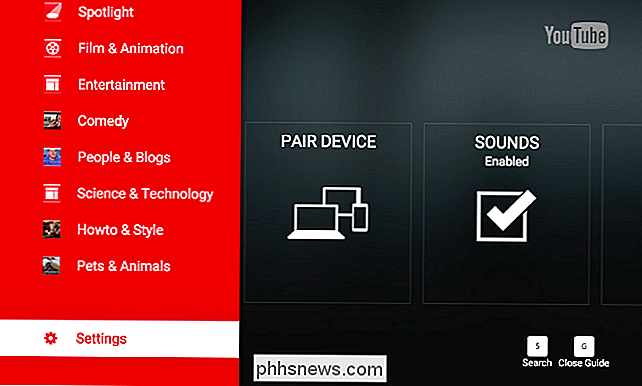
Pasirinkite parinktį" Pair Device ", kad pradėtumėte poruoti savo įrenginį" YouTube "programoje šiuolaikiniame išmaniajame telefone arba" YouTube "svetainėje nešiojamuoju kompiuteriu ar kitu kompiuteriu. Jūs gausite poravimo kodą, kurį reikės sujungti "YouTube" TV sąsaja su kitu įrenginiu.
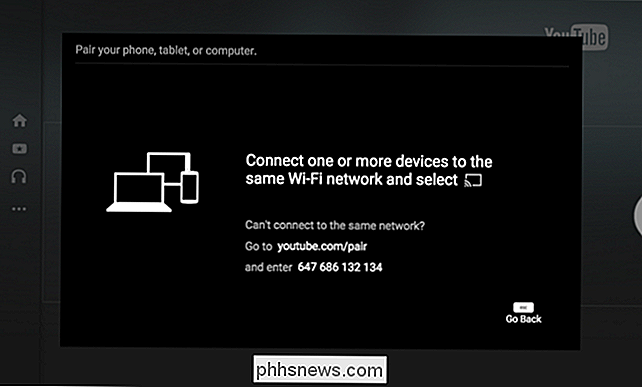
Pradėkite "YouTube" programą ar tinklalapį "Smartphone" arba "Kompiuteris"
Galite naudoti išmanųjį telefoną, planšetinį arba nešiojamą kompiuterį arba kitas šio tipo prietaisas. Išmaniajame telefone ar planšetiniame kompiuteryje paleiskite "Android", "iPhone" ar "iPad" "YouTube" programą. Atidarykite šoninę juostą, palieskite "Nustatymų" piktogramą ir palieskite "Prisijungta televizoriai".
Čia įveskite "YouTube" TV programoje rodomą porinio ryšio kodą.
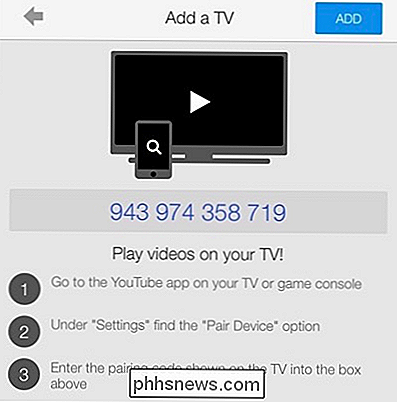
Įveskite savo televizoriaus parodytą kodą ir "YouTube" svetainė bus suporuota su ja.
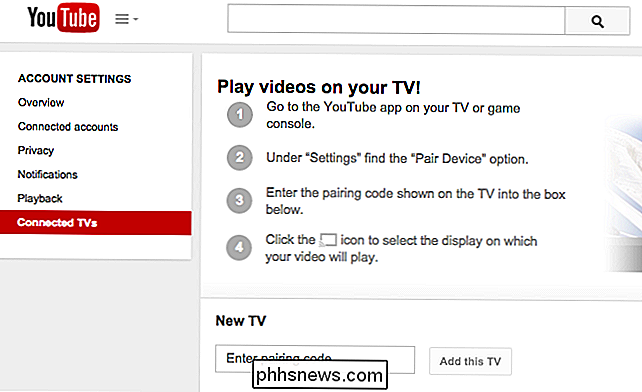
Vaizdo įrašų tvarkaraštis ir kontrolė Atsispausdinkite
jūs naudojate "YouTube" mobilią programą arba visą "YouTube" svetainę savo kompiuteryje, dabar galite nuotoliniu būdu valdyti televizoriaus atkūrimą. Ieškokite vaizdo įrašų ir bakstelėkite arba spustelėkite juos - kai tai padarysite, galėsite tuoj pat žaisti juos televizoriuje arba įtraukti juos į eilę. Jie bus automatiškai atkuriami po to, kai jūsų eilėje esantys vaizdo įrašai baigsis.
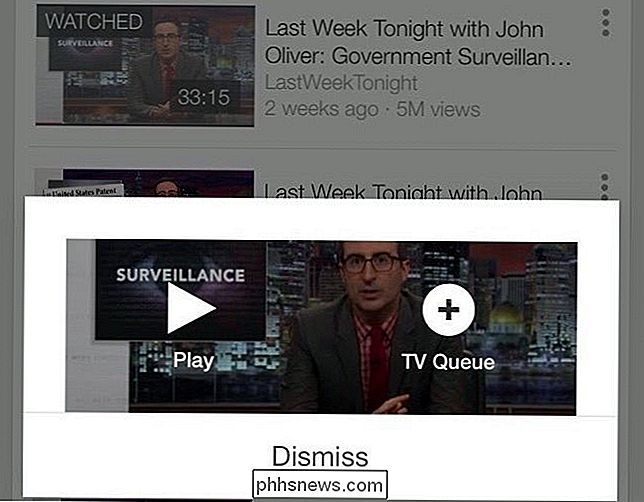
SUSIJĘS: Kaip naudotis savo "Roku" kaip "Chromecast"
Žiūrėdami vaizdo įrašus, "YouTube" programa ar svetainė funkcionuoja kaip nuotolinio valdymo pultas. galite pristabdyti vaizdo įrašus, atnaujinti atkūrimą, grįžti atgal ir greitai vykdyti pirmyn. Tai labai panašus į "Chromecasting", bet jis "YouTube" programoje dirbs iš esmės bet kokio įrenginio, nuo pažangios TV sąsajos iki "YouTube" svetainės kompiuterio, prijungto prie jūsų televizoriaus.
"YouTube" taip pat leidžia naudoti DIAL protokolą " "Vaizdo įrašus į" Roku "," protingą "televizorių ar kitą" DIAL "įrenginį. Tai leidžia efektyviai naudoti "Roku" arba šiuolaikinę "smart" televizorių kaip "Chromecast" bent jau "YouTube".

Tai gali būti ne pati patogiausia funkcija, jei jau turite "Chromecast", bet ji veikia visur, kur yra "YouTube" TV programa arba prieiga prie "YouTube" svetainės.

Turėtumėte atnaujinti į 64 bitų "Chrome". Tai labiau saugus, stabilus ir greitas
"Chrome" naudojimas "Windows" sistemoje? Gerai tikėtina, kad vis dar naudojate 32 bitų versiją. Turėtumėte atnaujinti iki 64 bitų versijos. Tai yra saugesnė - nekalbant apie greitesnį ir stabilesnį. Vienintelė priežastis, dėl kurios negalima atnaujinti, yra tai, kad naudojate 32 bitų "Windows" versiją, kuriai negalima paleisti 64 bitų programų, tačiau dauguma kompiuterių, pastatytų per pastaruosius aštuonerius metus turėtų būti 64 bitų suderinama.

Kaip išjungti "Facebook" el. Pašto adresą
Tai gali neįmanoma suprasti, tačiau jei turite "Facebook" paskyrą, taip pat turite "Facebook" el. Pašto adresą, pagrįstą jūsų profilio vardu. Žmonės gali lengvai atsimesti šį el. Pašto adresą ( @ facebook.com) ir siųsti jums el. Laišką naudodamiesi šiuo el. Pašto adresu arba netgi jį piktybiškai naudoti.



